Asigne un nivel de zoom predeterminado para los sitios web para centrarlos
- Las páginas web proporcionan información a los usuarios de la web. Sin embargo, una página web descentrada plantea desafíos.
- El error puede ocurrir debido a los diseños CSS, el nivel de zoom del navegador, la alineación del contenido y la compatibilidad del navegador.
- Puede solucionar el problema utilizando extensiones para configurar la visualización del sitio web.

XINSTALAR HACIENDO CLIC EN EL ARCHIVO DE DESCARGA
- Descarga Fortect e instálalo en tu computadora
- Inicie el proceso de escaneo de la herramienta. para buscar archivos corruptos que son la fuente de su problema.
- Haga clic derecho en Iniciar reparación para que la herramienta pueda iniciar el algoritmo de fijación.
- Fortect ha sido descargado por 0 lectores este mes.
Una página web sirve como puerta de enlace digital, presentando información, servicios o productos a los usuarios a través de Internet. Sin embargo, las personas han tenido experiencias frustrantes con páginas web descentradas mientras navegan. Por lo tanto, examinaremos formas de arreglar una página web si no está centrada en la pantalla.
Alternativamente, puede consultar nuestra guía detallada sobre la reparación páginas web que no responden en todos los navegadores en tu ordenador.
¿Por qué mi pantalla no está centrada en una página web?
- Las reglas CSS o el diseño de la página web pueden afectar el centrado de la pantalla de la página web.
- Es posible que la configuración del zoom del navegador esté causando que la página aparezca descentrada.
- El diseño receptivo de las páginas web puede tener diferentes diseños para diferentes tamaños de pantalla, lo que genera variaciones en el centrado.
- Es posible que los detalles de alineación del contenido dentro de la página no estén centrados, incluso si el diseño general lo está.
- La compatibilidad del navegador puede hacer que diferentes navegadores interpreten las reglas CSS de manera diferente, lo que resulta en un centrado inconsistente.
¿Cómo centro una página web en mi pantalla?
1. Asigne un nivel predeterminado para sitios web específicos
1.1 navegador Chrome
- Abra el navegador Chrome en su computadora, haga clic en el tres puntos horizontales, y seleccione Ajustes.

- Clickea en el Privacidad y seguridad pestaña y seleccione Configuración del sitio.

- Haga clic en Configuración de contenido adicional y seleccione Niveles de zoom.

- establecer el sitio Nivel de zoom a su preferencia, o haga clic en el X para eliminar el nivel de Zoom.

Tenga en cuenta que puede ajustar el nivel de zoom con el teclado presionando Control con el + o - llave.
1.2MozillaFirefox
- Inicie Mozilla Firefox en su PC y haga clic en el tres lineas horizontales para abrir el menú.
- Desplácese hasta Zoom, haga clic en el -/+ signoy establezca el nivel de zoom a su elección para ajustar.

Firefox guardará el nivel de configuración de zoom y el centro de ayuda de cada página web. Leíste nuestra guía sobre formas de arreglar Firefox encuentra un problema mensaje de error en Windows.
2. Utilice extensiones para configurar el zoom automático en sitios web
2.1 navegador Chrome
- Navegar a la Tienda virtual de Chrome y busca Zoom para la extensión de cromo.
- Seleccione una de las opciones y haga clic en Añadir a Chrome.

- Luego, haga clic en Añadir extensión en la ventana emergente.
- Ahora, cargue el sitio web y haga clic en el extensión en la esquina superior derecha de su navegador para centrar la página.

La instalación del complemento Zoom para Microsoft Edge alineará automáticamente la página web en su pantalla.
- Solución: Internet Explorer no muestra XML correctamente
- ¿Internet Explorer no se cierra? Cómo forzar la salida
2.2MozillaFirefox
- Navegar a lapágina web oficial de firefox para descargar el Complemento de zoom fijo.
- Selecciona el Agregar a Firefox botón y haga clic Agregar en el menú emergente para confirmar su selección.

- Espere a que se complete la instalación y vuelva a cargar el navegador.
- Ubique el complemento en la esquina superior izquierda, luego haga clic en Zoom fijo. Luego habilítelo activándolo.

- En la nueva ventana, utilice el -/+ para ajustar la pantalla para centrarla.
Fixed Zoom es una extensión similar a Microsoft Edge Zoom que cambia automáticamente el tamaño de las páginas web para que se ajusten a la pantalla.
Además, puede consultar nuestra guía detallada sobre cómo arreglar el La página web de Firefox se ralentiza en PC con Windows. Además, tenemos una guía completa sobre cambiar el tamaño de las páginas web para que se ajusten a su pantalla en tu ordenador.
Si tiene más preguntas o sugerencias con respecto a esta guía, déjelas en la sección de comentarios.
¿Sigues experimentando problemas?
PATROCINADO
Si las sugerencias anteriores no han resuelto su problema, su computadora puede experimentar problemas de Windows más graves. Sugerimos elegir una solución todo en uno como Fortalecer para solucionar problemas de manera eficiente. Después de la instalación, simplemente haga clic en el Ver y arreglar botón y luego presione Iniciar reparación.

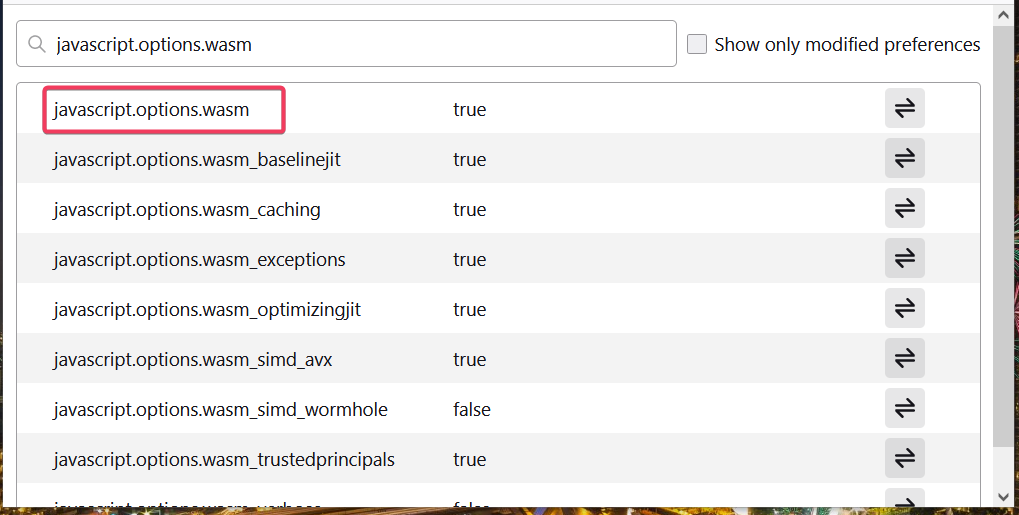
![6 navegadores altamente seguros para sitios web gubernamentales [Lista 2022]](/f/44f6aa6914dbf4563bd94ea455d4abc5.png?width=300&height=460)